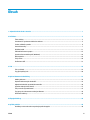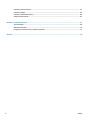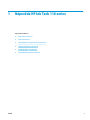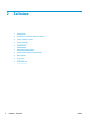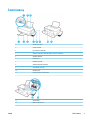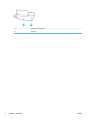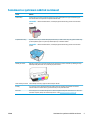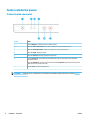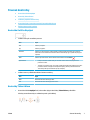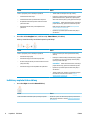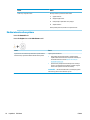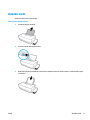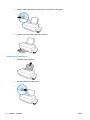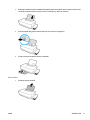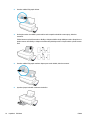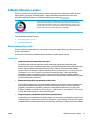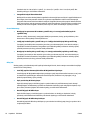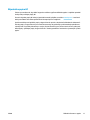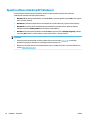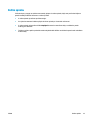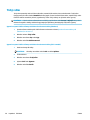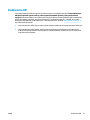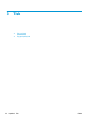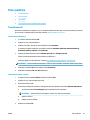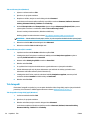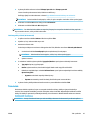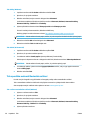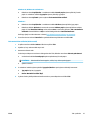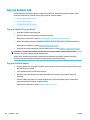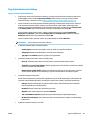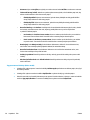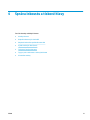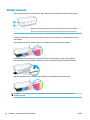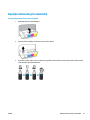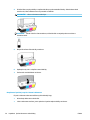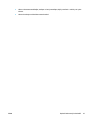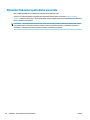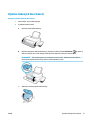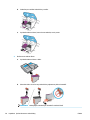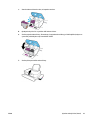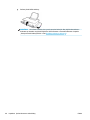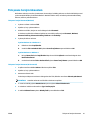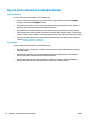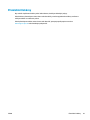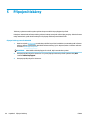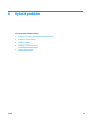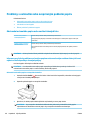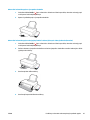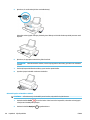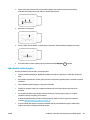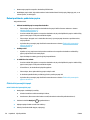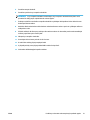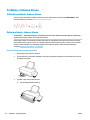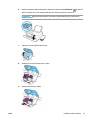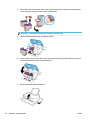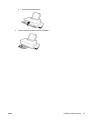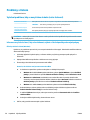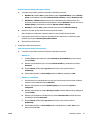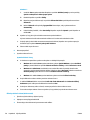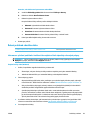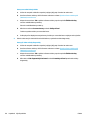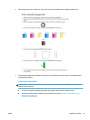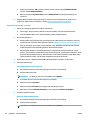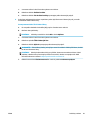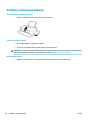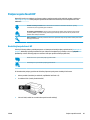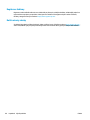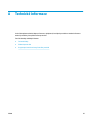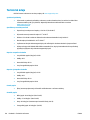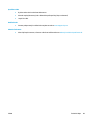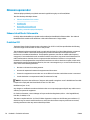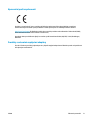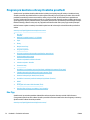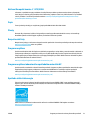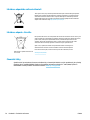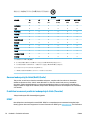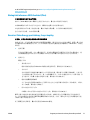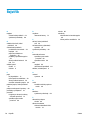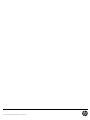HP Ink Tank 110 series
Uživatelská příručka

Upozornění společnosti HP
INFORMACE OBSAŽENÉ V TOMTO DOKUMENTU PODLÉHAJÍ ZMĚNÁM BEZ PŘEDCHOZÍHO UPOZORNĚNÍ.
VŠECHNA PRÁVA VYHRAZENA. KOPÍROVÁNÍ, ÚPRAVY ČI PŘEKLAD TOHOTO DOKUMENTU BEZ PŘEDCHOZÍHO PÍSEMNÉHO SOUHLASU SPOLEČNOSTI HP
JSOU AŽ NA VÝJIMKY VYPLÝVAJÍCÍ ZE ZÁKONŮ O AUTORSKÉM PRÁVU ZAKÁZÁNY. JEDINÁ ZÁRUKA K PRODUKTŮM A SLUŽBÁM HP JE URČENA ZÁRUČNÍMI
PODMÍNKAMI PŘILOŽENÝMI K TĚMTO PRODUKTŮM A SLUŽBÁM. ŽÁDNÉ ZE ZDE UVEDENÝCH INFORMACÍ NEMOHOU BÝT POVAŽOVÁNY ZA ZÁKLAD PRO
VZNIK JAKÉKOLI DALŠÍ ZÁRUKY. SPOLEČNOST HP NENÍ ODPOVĚDNÁ ZA TECHNICKÉ NEBO TISKOVÉ CHYBY OBSAŽENÉ V TOMTO DOKUMENTU.
© Copyright 2018 HP Development Company, L.P.
Microsoft and Windows are either registered trademarks or trademarks of Microsoft Corporation in the United States and/or other countries.
Mac, OS X, masOS a AirPrint jsou ochranné známky společnosti Apple Inc. registrované v USA a jiných zemích.
ENERGY STAR a značka ENERGY STAR jsou registrované ochranné známky americké agentury pro ochranu životního prostředí.
Android a Chromebook jsou ochranné známky společnosti Google LLC.
Amazon a Kindle jsou ochranné známky společnosti Amazon.com, Inc. nebo jejích přidružených společností.

Obsah
1 Nápověda HP Ink Tank 110 series ................................................................................................................... 1
2 Začínáme ...................................................................................................................................................... 2
Části tiskárny ......................................................................................................................................................... 3
Seznámení se systémem nádržek na inkoust ....................................................................................................... 5
Funkce ovládacího panelu ..................................................................................................................................... 6
Stavové kontrolky .................................................................................................................................................. 7
Vkládání médií ..................................................................................................................................................... 11
Základní informace o papíru ................................................................................................................................ 15
Spusťte software tiskárny HP (Windows) ............................................................................................................ 18
Režim spánku ....................................................................................................................................................... 19
Tichý režim ........................................................................................................................................................... 20
Služba Auto-O ................................................................................................................................................... 21
3 Tisk ............................................................................................................................................................ 22
Tisk z počítače ..................................................................................................................................................... 23
Tipy pro úspěšný tisk ........................................................................................................................................... 28
4 Správa inkoustu a tiskové hlavy .................................................................................................................... 31
Hladiny inkoustu .................................................................................................................................................. 32
Doplnění inkoustových zásobníků ....................................................................................................................... 33
Objednání tiskového spotřebního materiálu ....................................................................................................... 36
Výměna tiskových hlav (kazet) ............................................................................................................................ 37
Tisk pouze černým inkoustem ............................................................................................................................. 41
Tipy pro práci s inkoustem a tiskovými hlavami ................................................................................................. 42
Přemístění tiskárny ............................................................................................................................................. 43
5 Připojení tiskárny ........................................................................................................................................ 44
6 Vyřešit problém ........................................................................................................................................... 45
Problémy s uvíznutím nebo nesprávným podáním papíru ................................................................................. 46
CSWW iii

Problémy s tiskovou hlavou ................................................................................................................................ 52
Problémy s tiskem ............................................................................................................................................... 56
Problémy s hardwarem tiskárny ......................................................................................................................... 64
Podpora společnosti HP ....................................................................................................................................... 65
Dodatek A Technické informace ....................................................................................................................... 67
Technické údaje .................................................................................................................................................... 68
Zákonná upozornění ............................................................................................................................................ 70
Program pro kontrolu ochrany životního prostředí ............................................................................................ 72
Rejstřík .......................................................................................................................................................... 78
iv CSWW

Části tiskárny
1 Vodítko šířky papíru
2 Vstupní zásobník
3 Kryt vstupního zásobníku
4 Nástavec výstupního zásobníku (také jen nástavec zásobníku)
5 Výstupní zásobník
6 Přední dvířka
7 Nádržka na inkoust
8 Zátka inkoustového zásobníku
9 Víko nádržky na inkoust
10 Ovládací panel
11 Přístupová dvířka k tiskové hlavě
12 Tisková hlava
13 Záklopka tiskové hlavy
CSWW Části tiskárny 3

14 Připojení ke zdroji napájení
15 Port USB
4 Kapitola 2 Začínáme CSWW

Seznámení se systémem nádržek na inkoust
Termín Denice
Tiskové hlavy Tiskové hlavy jsou součásti v tiskovém mechanismu, které nanášejí inkoust na papír. Tiskové hlavy jsou
dvě: tisková hlava na černý inkoust a trojbarevná tisková hlava.
UPOZORNĚNÍ: Jakmile nastavíte tiskárnu, neotevírejte pojistku tiskové hlavy, pokud k tomu nebudete
vyzváni.
Pojistka tiskové hlavy Pojistka tiskové hlavy na držáku zabezpečuje tiskové hlavy v držáku. Zkontrolujte, že pojistka tiskové hlavy
je řádně zajištěná, abyste se vyvarovali problémů jako např. zasekávání držáku.
UPOZORNĚNÍ: Jakmile nastavíte tiskárnu, neotevírejte pojistku tiskové hlavy, pokud k tomu nebudete
vyzváni.
Nádržky na inkoust Nádržky na inkoust jsou externí zásobníky inkoustu umístěné na pravé straně tiskárny. Nádržky jsou čtyři.
Každá odpovídá jedné barvě: černá, azurová, purpurová a žlutá.
Víčko nádržky na inkoust Víčko nádržky na inkoust je pryžová zátka uzavírající nádržku.
Priming Tzv. priming je proces naplnění inkoustových hadiček, které se nacházejí mezi nádržkou na inkoust a
tiskovou hlavou. Při instalaci tiskárny je nutné dokončit proces plnění inkoustem.
Zarovnání Zarovnání je proces zarovnání tiskových hlav za účelem zlepšení kvality tisku. Další informace o zarovnání
naleznete v kapitole „Postup zarovnání tiskových hlav“ v části Problémy s tiskem na stránce 56.
CSWW Seznámení se systémem nádržek na inkoust 5

Funkce ovládacího panelu
Přehled tlačítek a kontrolek
Funkce Popis
1 Tlačítko Napájení : Umožňuje zapnout či vypnout tiskárnu.
2 Kontrolka Barevná tisková hlava : Informuje o problémech s barevnou tiskovou hlavou.
3 Kontrolka Černá tisková hlava : Informuje o problémech s černou tiskovou hlavou.
4 Kontrolka Chyba : Informuje o chybě.
5 Kontrolka Varování : Označuje výstrahu nebo upozornění.
6 Tlačítko Pokračovat : Slouží k obnovení přerušeného tisku (např. po vložení papíru nebo odstranění
uvíznutého papíru).
Kontrolka Pokračovat : Označuje, že musíte stisknout tlačítko Pokračovat pro pokračování tisku, jakmile
bude vyřešen stav výstrahy nebo chyby.
7 Tlačítko Zrušit : Přeruší probíhající operaci.
POZNÁMKA: Další informace o tlačítkách a kontrolkách na ovládacím panelu naleznete v tématu Stavové
kontrolky na stránce 7.
6 Kapitola 2 Začínáme CSWW

Stavové kontrolky
●
Kontrolka tlačítka Napájení
●
Kontrolky Tisková hlava
●
Indikátory naplnění tiskové hlavy
●
Kontrolka Chyba , kontrolka Varování a kontrolka Pokračovat
●
Údržba inkoustového systému
Kontrolka tlačítka Napájení
● Indikace stavu při normálním provozu
Stav Popis
Svítí Tiskárna je zapnutá.
Vyp. Tiskárna je vypnutá.
Ztlumená Tiskárna je v režimu spánku. Tiskárna přejde do režimu spánku automaticky po 5 minutách
nečinnosti. Po dvou hodinách nečinnosti se tiskárna automaticky vypne, pokud není připojena
k počítači.
Bliká
Tiskárna zpracovává úlohu. Úlohu můžete zrušit stisknutím tlačítka Zrušit ( ).
Rychlé blikání – Přístupová dvířka k tiskové hlavě jsou otevřená. Dvířka musíte zavřít, abyste mohli
pokračovat v tisku.
– Tiskárna je v chybovém stavu. Tuto chybu vyřešíte podle pokynů na displeji pomocí svého
počítače. Pokud se na displeji nezobrazují žádné zprávy, zkuste vytisknout dokument.
Tato akce by měla vyvolat zobrazení zprávy na displeji.
● Indikace stavu v průběhu aktualizace rmwaru tiskárny
Stav Popis
Bliká Aktualizace rmwaru tiskárny probíhá.
Svítí Aktualizace rmwaru tiskárny byla dokončena.
Kontrolky Tisková hlava
● Kontrolka tlačítka Napájení svítí; a kontrolka chyby tiskové hlavy Tisková hlava rychle bliká.
Všechny ostatní kontrolky na ovládacím panelu rychle blikají.
CSWW Stavové kontrolky 7

Příčina Řešení
Mohl se vyskytnout jeden z následujících problémů:
– Příslušná tisková hlava chybí.
– Příslušná tisková hlava je nainstalována nesprávně.
– Na příslušné tiskové hlavě je stále oranžová ochranná
páska nebo zátka.
– Odpovídající tisková hlava je nekompatibilní nebo
poškozená.
– Jestliže některá z tiskových hlav chybí, vložte ji.
– Pokud jsou v tiskárně vloženy obě tiskové hlavy, vyjměte
příslušnou tiskovou hlavu, ujistěte se, že byla sejmuta
zátka nebo ochranná páska, a poté ji správně vložte zpět.
UPOZORNĚNÍ: Jakmile nastavíte tiskárnu, neotevírejte
pojistku tiskové hlavy, pokud k tomu nebudete vyzváni.
Další informace naleznete v tématu Řešení problémů
s tiskovou hlavou na stránce 52.
– Ujistěte se, že používáte správné tiskové hlavy HP pro
vaši tiskárnu.
● Kontrolka tlačítka Napájení svítí; a obě kontrolky Tisková hlava rychle blikají.
Všechny ostatní kontrolky na ovládacím panelu rychle blikají.
Příčina Řešení
Mohl se vyskytnout jeden z následujících problémů:
– Obě tiskové hlavy chybějí.
– Obě tiskové hlavy jsou nainstalovány nesprávně.
– Na obou tiskových hlavách jsou stále oranžové ochranné
pásky nebo zátky.
– Obě tiskové hlavy jsou nekompatibilní nebo poškozené.
– Pokud v tiskárně nejsou vloženy žádné tiskové hlavy,
vložte je.
– Pokud jsou v tiskárně vloženy obě tiskové hlavy, vyjměte
je a ujistěte se, že jsou z nich sejmuty ochranné pásky,
a poté je správně vložte zpět.
UPOZORNĚNÍ: Jakmile nastavíte tiskárnu, neotevírejte
pojistku tiskové hlavy, pokud k tomu nebudete vyzváni.
– Ujistěte se, že používáte správné tiskové hlavy HP pro
vaši tiskárnu.
– Jestliže problém trvá, obraťte se na technickou podporu
HP. Další informace naleznete v tématu Podpora
společnosti HP na stránce 65.
Indikátory naplnění tiskové hlavy
● Kontrolka Chyba a kontrolka Varování blikají.
Příčina Řešení
Tiskárna dosáhla maximálního počtu povolených naplnění. Obraťte se o pomoc na zákaznickou podporu společnosti HP.
Další informace naleznete v tématu Podpora společnosti HP
na stránce 65.
8 Kapitola 2 Začínáme CSWW

Kontrolka Chyba , kontrolka Varování a kontrolka Pokračovat
● Kontrolka Tisková hlava a kontrolka Chyba nesvítí.
Kontrolka Varování a kontrolka Pokračovat rychle blikají.
Příčina Řešení
Mohl se vyskytnout jeden z následujících problémů:
– Tiskárna přijala tiskovou úlohu a zjistila, že ve vstupním
zásobníku není vložen papír.
– Došlo k uvíznutí papíru.
–
Vložte papír a stisknutím tlačítka Pokračovat ( )
pokračujte v tisku.
Informace o vkládání papíru naleznete v tématu Vkládání
médií na stránce 11.
– Odstraňte zaseknutý papír a stisknutím tlačítka
Pokračovat ( ) pokračujte v tisku.
Další informace naleznete v tématu Problémy
s uvíznutím nebo nesprávným podáním papíru
na stránce 46.
● Kontrolka Varování nesvítí.
Kontrolky Tisková hlava , kontrolka Chyba a kontrolka Pokračovat rychle blikají.
Příčina Řešení
Vozík tiskových kazet uvnitř tiskárny uvízl. Otevřete přední dvířka a přístupová dvířka tiskové hlavy a
ujistěte se, že pojistka tiskové hlavy je řádně zavřená a že
dráha pojezdu držáku tiskových hlav je volná. V případě
potřeby odsuňte vozík tiskových hlav doprava. Zavřete
přístupová dvířka tiskové hlavy a přední dvířka a potom
stiskněte tlačítko
Pokračovat ( ) pro pokračování tisku.
Další informace naleznete v tématu
Problémy s uvíznutím
nebo nesprávným podáním papíru na stránce 46.
UPOZORNĚNÍ: Jakmile nastavíte tiskárnu, neotevírejte
pojistku tiskové hlavy, pokud k tomu nebudete vyzváni.
● Kontrolka Chyba nesvítí.
Kontrolka Varování bliká.
Jiné kontrolky na ovládacím panelu zůstanou beze změny.
CSWW Stavové kontrolky 9

Příčina Řešení
Tiskárna je v chybovém stavu. Resetujte tiskárnu provedením těchto kroků:
1. Vypněte tiskárnu.
2. Odpojte napájecí kabel.
3. Chvíli počkejte a poté kabel znovu připojte.
4. Zapněte tiskárnu.
Pokud problém přetrvává, obraťte se na společnost HP.
Údržba inkoustového systému
Kontrolka Varování svítí.
Kontrolka Chyba a kontrolka Pokračovat nesvítí.
Příčina Řešení
V jednom nebo více inkoustových zásobnících je nízká hladina
inkoustu nebo je vyžadována údržba inkoustového systému.
Chybu vyřešte následovně:
● Zkontrolujte inkoustové zásobníky a v případě potřeby
doplňte inkoust. Další informace o doplňování inkoustových
zásobníků naleznete v tématu Doplnění inkoustových
zásobníků na stránce 33.
● Úplně otevřete přístupová dvířka tiskových hlav a ihned je
zavřete. Tím odstraníte nános inkoustu a zajistíte nejvyšší
kvalitu tisku v průběhu celé životnosti tiskárny.
UPOZORNĚNÍ: Jakmile nastavíte tiskárnu, neotevírejte pojistku
tiskové hlavy, pokud k tomu nebudete vyzváni.
10 Kapitola 2 Začínáme CSWW

Vkládání médií
Vyberte formát papíru a pokračujte.
Vložení papíru plného formátu
1. Zvedněte vstupní zásobník.
2. Posuňte vodítko šířky papíru doleva.
3. Balík papírů vložte do zásobníku kratší stranou dopředu a tiskovou stranou nahoru. Zasuňte balík papírů
až k dorazu.
CSWW Vkládání médií 11

4. Posuňte vodítko šířky papíru směrem doprava, až se zastaví o okraj papíru.
5. Vysuňte výstupní zásobník a nástavec zásobníku.
Vložení papíru malého formátu
1. Zvedněte vstupní zásobník.
2. Posuňte vodítko šířky papíru doleva.
12 Kapitola 2 Začínáme CSWW

3. Balík papíru malého formátu (například fotogracký papír) vložte kratší stranou k pravé zadní straně
vstupního zásobníku tiskovou stranou vzhůru a zasunujte jej, dokud se nezastaví.
4. Posuňte vodítko šířky papíru směrem doprava, až se zastaví o okraj papíru.
5. Vysuňte výstupní zásobník a nástavec zásobníku.
Vložení obálek
1. Zvedněte vstupní zásobník.
CSWW Vkládání médií 13

2. Posuňte vodítko šířky papíru doleva.
3. Vložte jednu nebo více obálek k pravé zadní straně vstupního zásobníku a zasunujte je, dokud se
nezastaví.
Tištěná strana musí směřovat nahoru. Obálky s chlopní na delším okraji vkládejte svisle s chlopní vlevo a
přední stranou dolů. Obálky s chlopní na kratším okraji vkládejte svisle s chlopní nahoře a přední stranou
dolů.
4. Posuňte vodítko šířky papíru směrem doprava proti stohu obálek, dokud se nezarazí.
5. Vysuňte výstupní zásobník a nástavec zásobníku.
14 Kapitola 2 Začínáme CSWW

Základní informace o papíru
Tiskárna je navržena tak, aby dobře fungovala s většinou typů papíru. Před nakoupením většího množství
papíru nejdříve vyzkoušejte různé druhy papíru. S papíry HP dosáhnete optimální kvality tisku. Další
informace o papírech HP naleznete na stránkách společnosti HP na adrese www.hp.com .
Společnost HP doporučuje pro tisk každodenních dokumentů používat prosté papíry s
logem ColorLok. Všechny papíry s logem ColorLok jsou nezávisle testovány, aby splnily
vysoké standardy spolehlivosti a kvality tisku a vytvořily dokumenty s ostrými, živými
barvami a sytou černou, které schnou rychleji než běžné papíry. Hledejte papíry s logem
ColorLok v řadě hmotností a velikostí od předních výrobců papíru.
Tato část obsahuje následující témata:
●
Doporučené papíry pro tisk
●
Objednávka papíru HP
Doporučené papíry pro tisk
Chcete-li dosáhnout nejlepší kvality při tisku, HP doporučuje použití papírů HP, které jsou přímo určeny pro typ
projektu, který tisknete.
V závislosti na zemi/oblasti pravděpodobně nebudou některé z těchto papírů k dispozici.
Tisk fotograí
● Fotogracký papír HP Premium Plus Photo Paper
Fotogracký papír HP Premium Plus Photo Paper představuje nejkvalitnější fotogracký papír
společnosti HP určený pro nejlepší fotograe. Díky fotograckému papíru HP Premium Plus Photo Paper
můžete tisknout překrásné fotograe, které ihned schnou, takže se o ně můžete podělit ihned po
vyjmutí z tiskárny. Je dostupný v několika formátech včetně A4, 22 x 28 cm (8,5 x 11 palců), 10 x 15 cm
(4 x 6 palců), 13 x 18 cm (5 x 7 palců) a se dvěma povrchovými úpravami – lesklý a jemně lesklý
(pololesklý). Ideální pro zarámování, výstavu nebo darování vašich nejlepších fotograí a zvláštní
fotogracké projekty. Fotogracký papír HP Premium Plus Photo Paper vám poskytne špičkové výsledky
v profesionální kvalitě a trvanlivosti.
● Zdokonalený fotogracký papír HP Advanced Photo Paper
Tento lesklý fotogracký papír má povrch zajišťující okamžité schnutí, takže s ním lze manipulovat bez
rizika rozmazání. Odolává vodě, šmouhám, otiskům prstů a vlhkosti. Vzhled i struktura vytištěných
fotograí je srovnatelná s fotograemi vyvolanými ve fotograckých laboratořích. Tyto papíry jsou
k dispozici v několika formátech: A4, 22 x 28 cm (8,5 x 11 palců), 10 x 15 cm (4 x 6 palců), 13 x 18 cm (5 x
7 palců). Bez obsahu kyseliny pro větší stálost dokumentů.
● Fotogracký papír pro každodenní použití HP Everyday Photo Paper
Tiskněte levně barevné každodenní fotograe na papír, který byl navržen pro běžný tisk fotograí. Tento
fotogracký papír za dostupné ceny rychle schne a snadno se s ním manipuluje. Při použití tohoto papíru
v jakékoli inkoustové tiskárně získáte ostré a jasné obrázky. Je k dispozici s lesklým povrchem v několika
CSWW Základní informace o papíru 15

formátech: A4, 22 x 28 cm (8,5 x 11 palců), 13 x 18 cm (5 x 7 palců) a 10 x 15 cm (4 x 6 palců). Bez
obsahu kyseliny pro větší stálost dokumentů.
● Fotogracké sady HP Photo Value Pack
Balíčky HP Photo Value obsahují balení originálních inkoustových kazet značky HP a papírů HP Advanced
Photo Paper, které vám pomohou ušetřit čas a vyhnout se problémům s tiskem cenově dostupných
fotograí v laboratorní kvalitě na tiskárně značky HP. Originální inkousty HP a papír HP Advanced Photo
Paper jsou navrženy tak, aby pracovaly společně, takže fotograe jsou výtisk od výtisku trvanlivé a živé.
Skvělé pro tisk všech fotograí z dovolené, které stojí za to, nebo vícenásobných výtisků pro sdílení.
Firemní dokumenty
● Matný papír na prezentace HP Premium s gramáží 120 g nebo matný profesionální papír HP
s gramáží 120 g
Jedná se o těžký, oboustranný, matný papír ideální pro prezentace, návrhy, zprávy a bulletiny. Jeho
hmotnost mu dává vynikající vzhled a působivost.
● Lesklý papír na brožury HP s gramáží 180 g nebo lesklý profesionální papír HP s gramáží 180 g
Tyto papíry jsou lesklé po obou stranách a jsou určeny pro oboustranný tisk. Jsou velmi vhodné pro
reprodukce v kvalitě srovnatelné s fotograemi a pro obchodní graku používanou na desky výkazů,
speciální prezentace, brožury, poštovní zásilky a kalendáře.
● Matný papír na brožury HP s gramáží 180 g nebo matný profesionální papír HP s gramáží 180 g
Tyto papíry jsou matné po obou stranách a jsou určeny pro oboustranný tisk. Jsou velmi vhodné pro
reprodukce v kvalitě srovnatelné s fotograemi a pro obchodní graku používanou na desky výkazů,
speciální prezentace, brožury, poštovní zásilky a kalendáře.
Běžný tisk
Všechny papíry pro každodenní použití využívají technologii ColorLok, která omezuje rozmazávání a zajišťuje
tmavší černou a živější barvy.
● Jasně bílý papír do inkoustových tiskáren HP Bright White Inkjet Paper
Jasně bílý papír HP Bright White Inkjet Paper poskytuje vysoký stupeň barevného kontrastu a ostrý text.
Je dostatečně neprůhledný pro oboustranné barevné použití, nedochází u něj k propíjení, což jej
předurčuje pro bulletiny, zprávy a letáky.
● Papír pro tiskárny HP Printing Paper
Papír HP Printing Paper je víceúčelový papír s vysokou kvalitou. Vytváří dokumenty, které vzbuzují
solidnější dojem než dokumenty vytištěné na standardní víceúčelový papír nebo papír do kopírek, ať již
jde o vzhled, či hmatový dojem. Bez obsahu kyseliny pro větší stálost dokumentů.
● Kancelářský papír HP Oice Paper
Papír HP Oice Paper je víceúčelový papír s vysokou kvalitou. Je vhodný pro kopírování, návrhy,
poznámky a další každodenní dokumenty. Bez obsahu kyseliny pro větší stálost dokumentů.
● Kancelářský papír HP Oice Recycled Paper
Kancelářský papír HP Oice Recycled Paper je vysoce kvalitní víceúčelový papír, který je vyroben z 30 %
recyklovaných vláken.
16 Kapitola 2 Začínáme CSWW
Stránka sa načítava ...
Stránka sa načítava ...
Stránka sa načítava ...
Stránka sa načítava ...
Stránka sa načítava ...
Stránka sa načítava ...
Stránka sa načítava ...
Stránka sa načítava ...
Stránka sa načítava ...
Stránka sa načítava ...
Stránka sa načítava ...
Stránka sa načítava ...
Stránka sa načítava ...
Stránka sa načítava ...
Stránka sa načítava ...
Stránka sa načítava ...
Stránka sa načítava ...
Stránka sa načítava ...
Stránka sa načítava ...
Stránka sa načítava ...
Stránka sa načítava ...
Stránka sa načítava ...
Stránka sa načítava ...
Stránka sa načítava ...
Stránka sa načítava ...
Stránka sa načítava ...
Stránka sa načítava ...
Stránka sa načítava ...
Stránka sa načítava ...
Stránka sa načítava ...
Stránka sa načítava ...
Stránka sa načítava ...
Stránka sa načítava ...
Stránka sa načítava ...
Stránka sa načítava ...
Stránka sa načítava ...
Stránka sa načítava ...
Stránka sa načítava ...
Stránka sa načítava ...
Stránka sa načítava ...
Stránka sa načítava ...
Stránka sa načítava ...
Stránka sa načítava ...
Stránka sa načítava ...
Stránka sa načítava ...
Stránka sa načítava ...
Stránka sa načítava ...
Stránka sa načítava ...
Stránka sa načítava ...
Stránka sa načítava ...
Stránka sa načítava ...
Stránka sa načítava ...
Stránka sa načítava ...
Stránka sa načítava ...
Stránka sa načítava ...
Stránka sa načítava ...
Stránka sa načítava ...
Stránka sa načítava ...
Stránka sa načítava ...
Stránka sa načítava ...
Stránka sa načítava ...
Stránka sa načítava ...
Stránka sa načítava ...
-
 1
1
-
 2
2
-
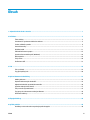 3
3
-
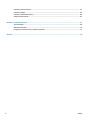 4
4
-
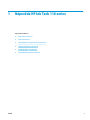 5
5
-
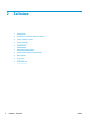 6
6
-
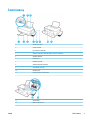 7
7
-
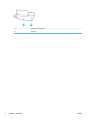 8
8
-
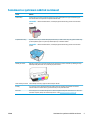 9
9
-
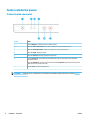 10
10
-
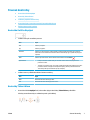 11
11
-
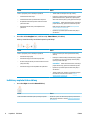 12
12
-
 13
13
-
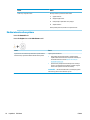 14
14
-
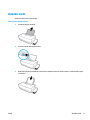 15
15
-
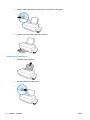 16
16
-
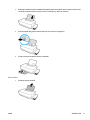 17
17
-
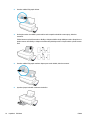 18
18
-
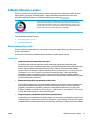 19
19
-
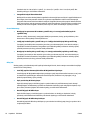 20
20
-
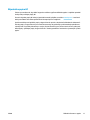 21
21
-
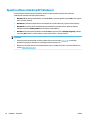 22
22
-
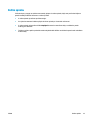 23
23
-
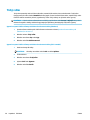 24
24
-
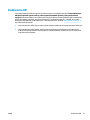 25
25
-
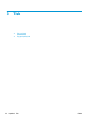 26
26
-
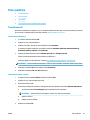 27
27
-
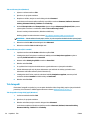 28
28
-
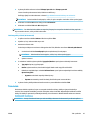 29
29
-
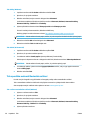 30
30
-
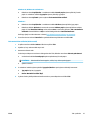 31
31
-
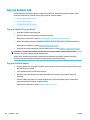 32
32
-
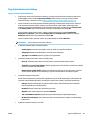 33
33
-
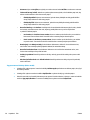 34
34
-
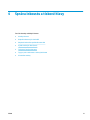 35
35
-
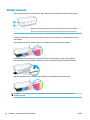 36
36
-
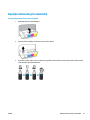 37
37
-
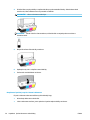 38
38
-
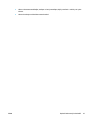 39
39
-
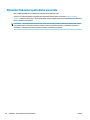 40
40
-
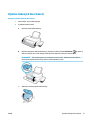 41
41
-
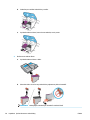 42
42
-
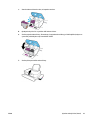 43
43
-
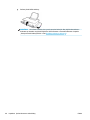 44
44
-
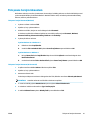 45
45
-
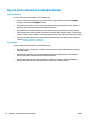 46
46
-
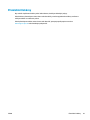 47
47
-
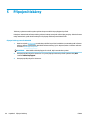 48
48
-
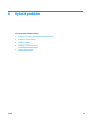 49
49
-
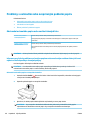 50
50
-
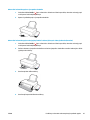 51
51
-
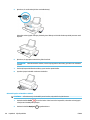 52
52
-
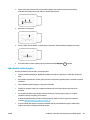 53
53
-
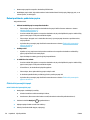 54
54
-
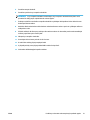 55
55
-
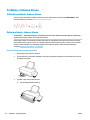 56
56
-
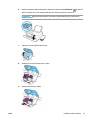 57
57
-
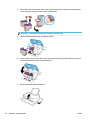 58
58
-
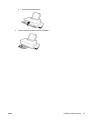 59
59
-
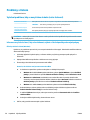 60
60
-
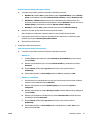 61
61
-
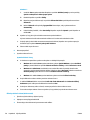 62
62
-
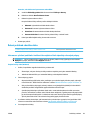 63
63
-
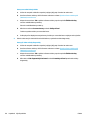 64
64
-
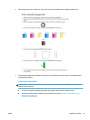 65
65
-
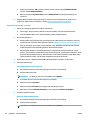 66
66
-
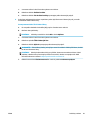 67
67
-
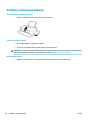 68
68
-
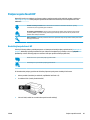 69
69
-
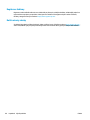 70
70
-
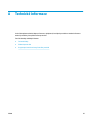 71
71
-
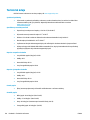 72
72
-
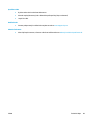 73
73
-
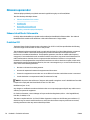 74
74
-
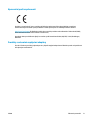 75
75
-
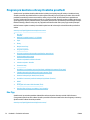 76
76
-
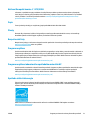 77
77
-
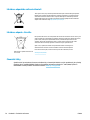 78
78
-
 79
79
-
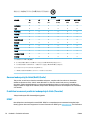 80
80
-
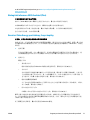 81
81
-
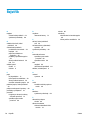 82
82
-
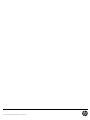 83
83
HP Ink Tank 116 Návod na obsluhu
- Typ
- Návod na obsluhu
- Táto príručka je tiež vhodná pre
Súvisiace články
-
HP Ink Tank 311 Návod na obsluhu
-
HP Smart Tank 508 All-in-One Návod na obsluhu
-
HP DeskJet GT 5820 All-in-One Printer series Návod na obsluhu
-
HP Ink Tank Wireless 418 Návod na obsluhu
-
HP Smart Tank Plus 555 Wireless All-in-One Návod na obsluhu
-
HP Smart Tank 519 Wireless All-in-One Návod na obsluhu
-
HP Smart Tank Plus 570 Wireless All-in-One Návod na obsluhu
-
HP DeskJet GT 5810 All-in-One Printer series Návod na obsluhu
-
HP CM8000 Color Multifunction Printer series Používateľská príručka